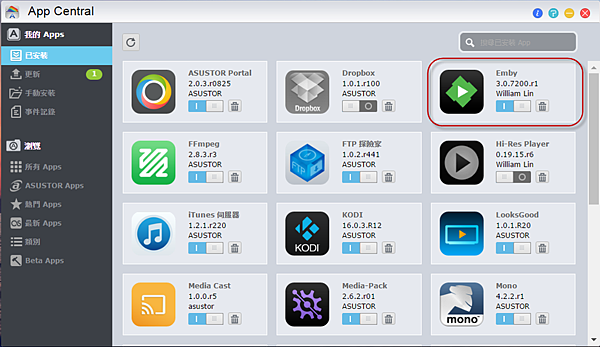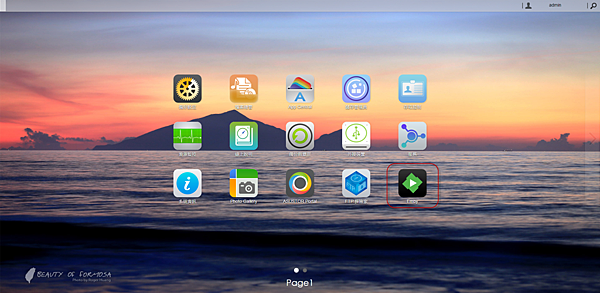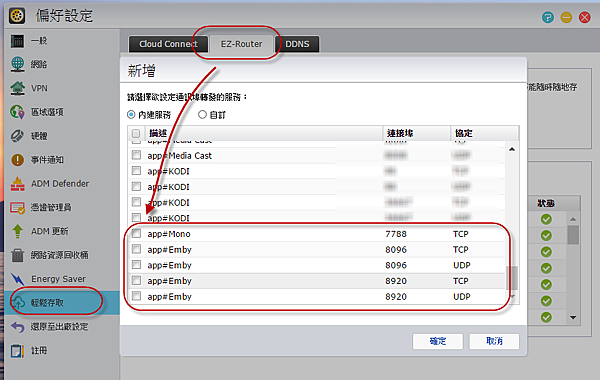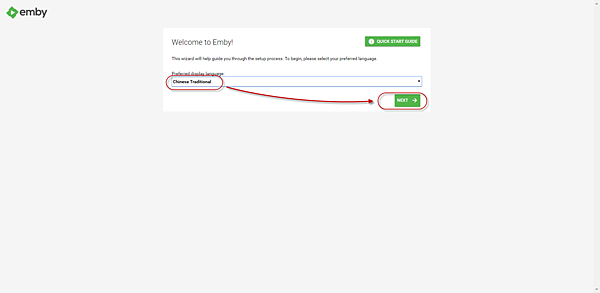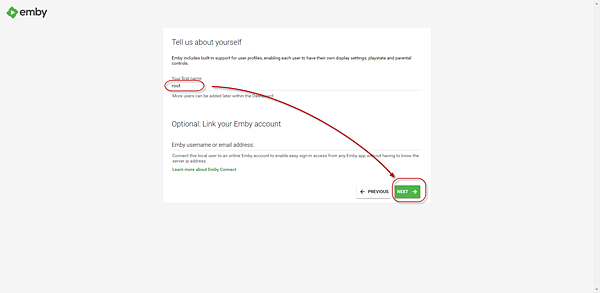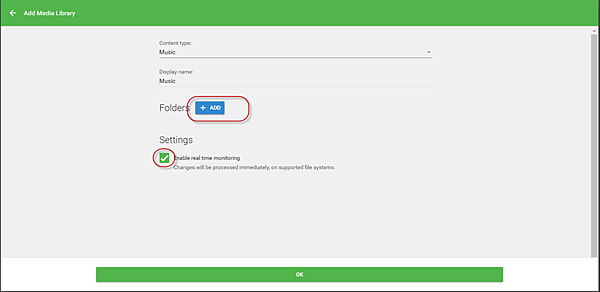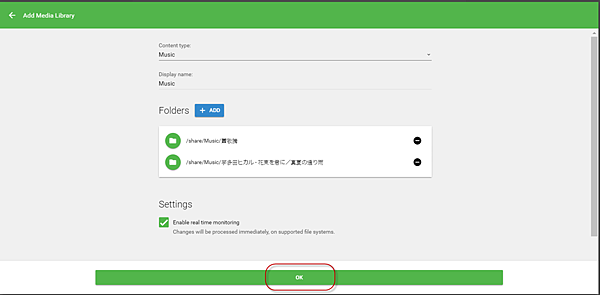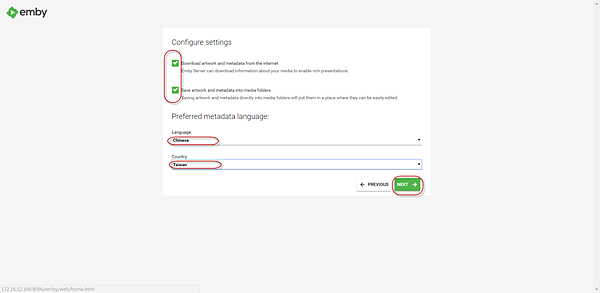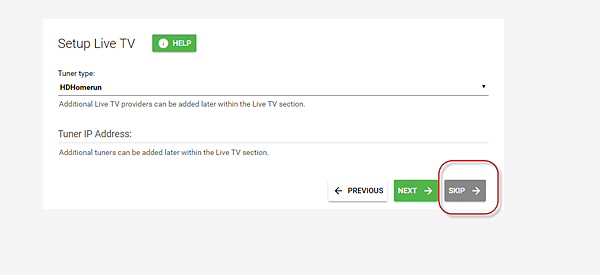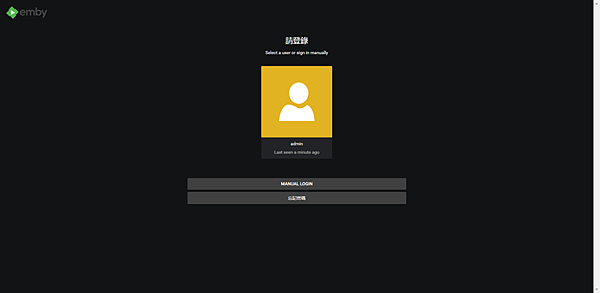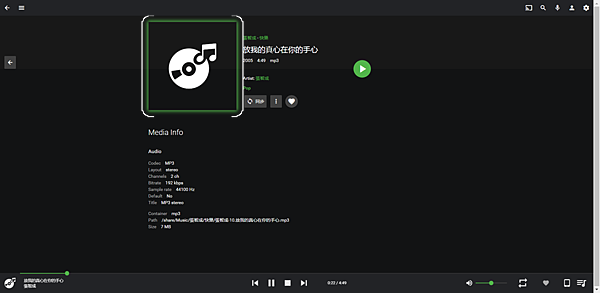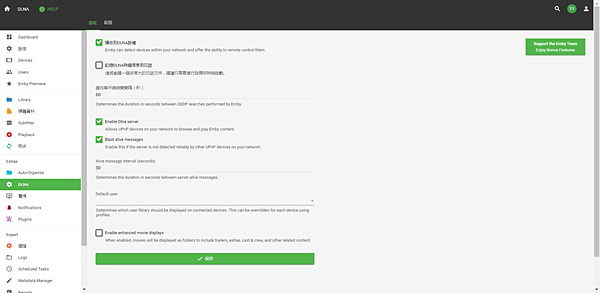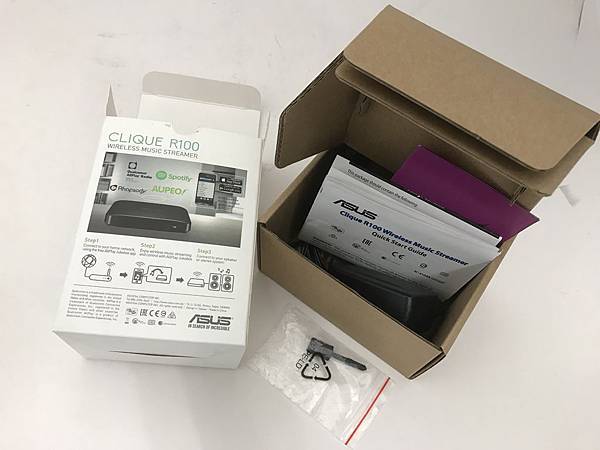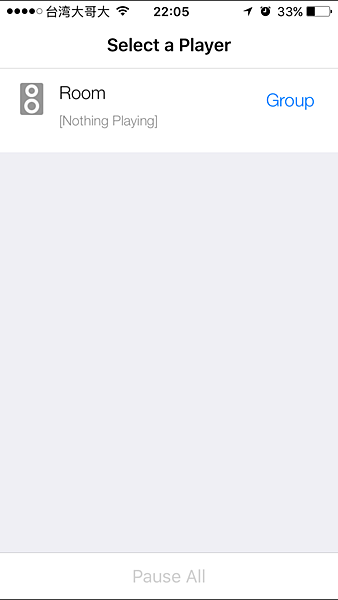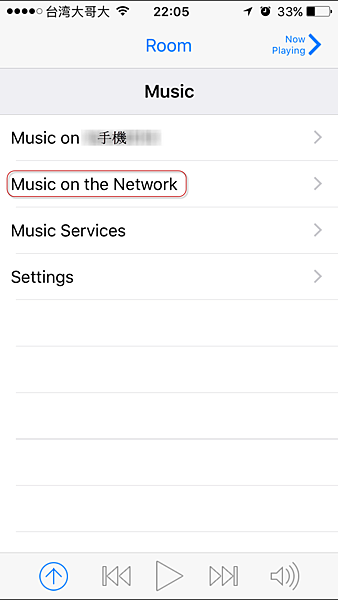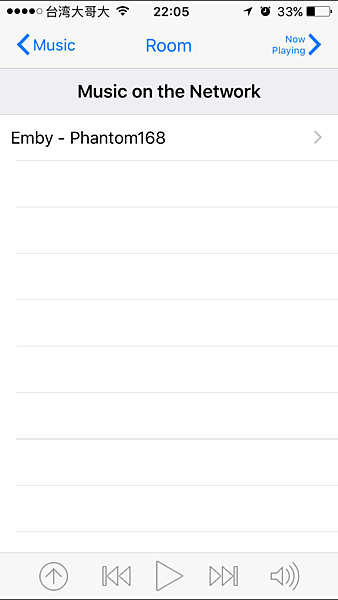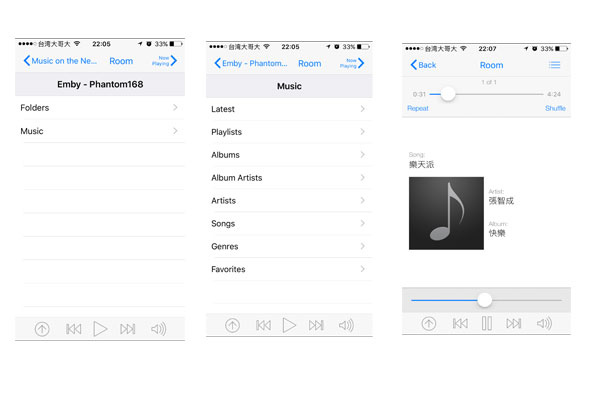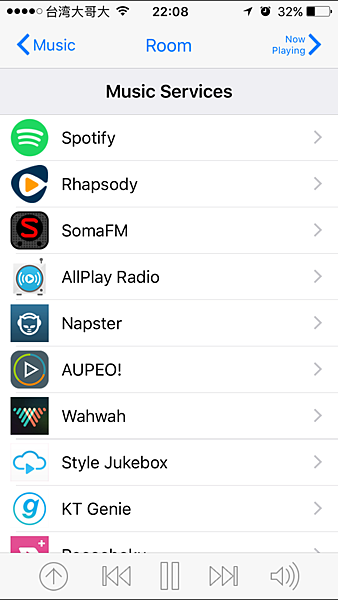坊間有很多提供音樂串流播放,只要是愛聽音樂的冰友都有自己習慣使用的播放器,尤其是在人手一手機的網路世代,連電信業者都提供用戶登入專有帳戶,只要每個月多付一些電信服務費用,就能在手機的 app 上,無限暢享時下最最流行的港台中日韓外加歐美熱門歌曲。所以走在街上不時就能看到耳機不離耳的路人甲乙丙丁,甚至偶而還會遇見情不自禁的愛唱族,不管三七二十一的、就這麼忘我的..哼唱出聲...。XDD
怪了,不是標註 NAS 使用心得分享嗎?怎麼阿鬼離題鬼扯? Oh, NO..沒有哦..其實是今天要來示範 NAS 如何會跟音樂播放相關,及使用上的一個小貼士 (Tips)
話說阿鬼在入手 NAS 之後,原本只是單純的用來儲存閒來無事時所拍下的旅遊、食記等相片,會使用到的功能就只是備份,看相片之類的,還有就是如何用手機存取放在 NAS 裡的相片,分享什麼的這些很基本的功能,除此之外,當然阿鬼也跟大家一樣,有空就爬爬文,但也因為經常耳聞 NAS 的諸多應用,所以也常爬爬敎學篇以 「精進」 使用技能。
關注原廠所提供出來的資訊對於像阿鬼這種期許自己能由「初階新手入門級」擠向「進階級」用戶的使用者而言是很重要的。於是某日,追了一支官方發出的影片,其中影片的前半部示範了一台同樣也是華碩出品的音樂串流播放器也能播放 NAS 內的音樂,
阿鬼先在網路上查了查有無相關的開箱,找到了一篇 (請看這裡) 裡面提到了需要先安裝 Plex 才能串流 NAS 內的音樂,但阿鬼真的有認真看影片跟開箱文,發現似乎在影片中並沒有提到需要安裝 Plex??
一看到 "Plex" 這個名字,好熟悉哪,沒錯!之前阿鬼有小試了一下,(請看這裡),知道它是一個多媒體伺服器,因此心想,是不是只要是跟 Plex 類似的應用都能達到相同的目的?所以問了比阿鬼更懂的朋友,果然.....呆誌就是如阿鬼所猜想的,在 NAS 應用中心 (App Central) 裡找到了同質性的應用程式,這支名為 Emby 的套件.好 der, 阿鬼因此化身好奇鬼試一下這所謂類似 Plex 的方式,本文就是要來說說這件事情的經過..........
首先,在 ASUSTOR NAS 內的 App Central 找到了 Emby 並下載~
安裝時會有一些訊息提示,例如使用的網路對應 port. 以及連動的應用程式.
如果要在外面也能使用 Emby 內的資料庫,就得先在「設定」裡的「輕鬆存取」,新增專用的 port (打勾).
好了,再回到桌面上的 Emby~ 點擊會另外開啓網頁,一開始還是會有一些事要做唷~
設定語系,當然選中文. (不怕英文的,就選英文吧~XD), 不過接下來的設定還是英文的 @@~
接著下一頁就讓你再看一下剛剛加的,沒錯的話按下一步囉~ (步驟有點多 .....XD)
Live TV?? 跳過~ (其實是不知道 HDHomerun.....XD, 不過就字意看來跟看電視節目有關吧! )
登入後,可以看到剛剛加入的音樂資料夾了~ (註:這裡有看到是中文顯示哦~~)
接著就到設定裡去檢查一個叫 DLNA 的設定....因為接下來就要試玩 Clique R100 音樂串流器.為何要用它呢?
errr 沒為什麼啊!只是要看看開箱文跟影片所提到的, 讓 Clique R100 來播放 NAS 內的音樂啊~
Clique R100 長怎樣呢?來看看外盒. 左上角看到沒?ASUS 華碩出品.
打開後,有另一個盒子,內有配件.電源跟說明書,對了,還有一個袋子裝著一顆轉接 S/PDIF 音樂輸出.
主體在哪呢?
呵呵,其實是放在外盒一打開時的內盒外層啦~ 一側有看到一個音源插孔跟電源孔......
另一側有一個開關按鍵,還有貼了一個 Spotify 的標籤。說明一下, Spofity 是提供音樂串流服務,有強大的資料庫,跟 KKbox 很像,現在很夯. 提供網頁登入 (免費服務,可用 Facebook 帳號登入,但有廣告) , 手機登入 (付費才可用),

Clique R100 強調無線,wifi 連接,體積小小的,跟一支訂書機長度差不多~
接下來,就是啓用 Clique R100, 因為是 wifi 連線,所以需要先將 R100 指定到家裡的wifi 上,這個設定步驟在影片裡介紹的很清楚,所以請再回去看一下影片
阿鬼設定完後,開啓 R100 的 app,就找到示範取名為 Room 的 R100
接著點進去後,會有幾個選項,第一個是手機內的音樂,第二個就是網域內的設備了,理論上應該就是 NAS 上的 Emby 哦~
就是本文前半部阿鬼說了落落長的 Emby 用在這裡~~~ 點下去,
有沒有~ 找到阿鬼剛剛設定的 Emby, Phantom168 是阿鬼 NAS 的名稱代號啦~
再接著選下去,就是剛剛建立好的 Emby 資料庫哦,Emby 有提供分類,所以也能看到像是 Playlist, Albums, Artiists, Songs, 等等,這些 Emby 會自動偵測音樂檔上的 metabeta 整理好好的~ XD.
最後附帶一提的就是 R100 的其它服務清單如下,看到沒,Spotify 排第一個,也有 Radio. 不過本文只是想要驗証一下怎樣播 NAS 上的音樂,所以就不贅述了! XD
試用尾聲~~~
終於進入尾聲了,NAS 本來就是網路使用的裝置,但只要跟網路沾到一點邊,總有人就拒之門外,就是因為一些「設定」,所以只要沒有用過的設備,就是不敢用。然而,抱持著活到老學到老的心態,只能說阿鬼還真的很敢衝。 即使網路上的資訊很充足,但有時看完僅能懂個三四分,惟有自己動手來,才能真的體會科技產品對我們帶來的便利。
在看完前文提到的開箱文後,本文改以 NAS 的角度來分享音樂串流應用,同時棄 Plex 而改選 Emby 做示範,主要也是希望讓對 NAS 有興趣的人了解到多媒體應用並非只有 Plex 一個單選而已。
但要讓 R100 播放 NAS 內的音樂,到底要不要安裝 Plex 或是 Emby 呢? 阿鬼的發現是,其實也是可以不用安裝的,如廠商的影片所示,未安裝 Plex 或 Emby 之下在網硌找到的 NAS 是資料夾,還是可以存取播放,只是沒有像 Emby 提供較佳的分類。
不過話說回來, NAS 廠商其實就提供有自家開發的音樂串流相關套件,內有智慧分類功能 (SoundsGood), 同時也有手機端可使用的音樂播放器 (AiMusic),因此若只是純萃想播放 NAS 上的音樂檔,真的可以不用這麼複雜的加上 R100,直接用 SoundsGood 跟 AiMusic 就能自建音樂資料庫跟播放了.
最後要說的是,Plex 跟 Emby 這樣的套件可建立並集中不同類型的多媒體資料庫,雖然口啤不錯且好用,但不同於 NAS 廠商所提供的自家軟體,雖將音樂、相片跟影片的應用分別設計,對於入門又怕麻煩的用戶而言,阿鬼其實是比較建議充份使用廠商自家功能,好處是即使在使用上發現問題,也能找廠商直接尋求協助;相反的,若是使用第三方在 NAS 上所提供的應用如 Plex、Emby,可能就需要多花些時間來自行研究使用方法,不然就只好期待有更多像阿鬼這種好奇心充滿又愛分享心得的人提供使用文了。